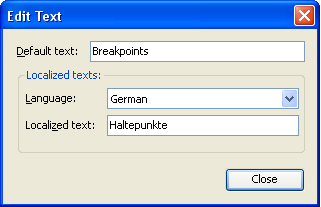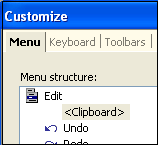在菜单结构窗口中选择要添加命令的菜单的标题。在类别窗口中选择描述的类别然后定义命令到命令窗口中。如果现在点击按键“新条目”,选择的命令将会被插入到菜单结构窗口中菜单条目之下。要将其放置在命令菜单的顺序,使用按键“上移” 或者 “下移”,操作将会导致命令行上移或者下移一行。
可以选择阻碍菜单结构窗口中存在的命令。在这种情况下新命令将会直接在上方被输入。
使用按键“新分隔符”在当前菜单结构窗口标记命令处插入一个分隔符。
在菜单结构窗口中选择希望在上添加一个新菜单或者子菜单的行。注意在菜单结构窗口中菜单是顺序是从上到下对应菜单栏中从左到右的顺序。点击按键“新组”打开编辑文本对话框,可以通过获得的语言定义菜单的标题:
 插图 276: 定义一个菜单项目的‘编辑文本’对话框
插图 276: 定义一个菜单项目的‘编辑文本’对话框默认文本将作为菜单条目显示,如果对于当前用户界面语言没有指定本地文本那么将会使用默认。通过定义菜单条目替换 "<Popup>" 。对于本地目的可以从选择语言列表区域选择其他的语言并且每个输入在区域“本地文本”对应一个相关的菜单条目。可以一个接一个的输入定义的语言。在对话框关闭的时候所有定义都将会被保存。
只有标记至少一个命令之后,新菜单将会显示在菜单栏中。菜单条目将会显示在 ⇘ 当前设置的用户界面语言,如果一个本地文本用于定义相应语言。
菜单接口中的占位符定义一个特殊命令类别的描述。这在以后附加组件处理时 是非常有用的,如果一个新的组件中包含一个通过占位符定义的相同命令类的命令,这个命令将会被添加到占位符位于的相应菜单中。
示例
在菜单接口窗口选择菜单“白年纪”,在类别窗口选择‘剪切板’。点击按键 '“新占位符”'。占位符 "<剪切板>" 将会被插入到菜单结构中的“编辑”下:
这将不会影响你工程中编辑菜单中的当前视图,直到添加新 ⇘ 插件提供命令被分配给‘剪切板’ (例如“不选择”) 。在这种情况下命令“不选择”将会被添加到编辑菜单的顶端。
保存加载菜单设置文件 "<文件名>.opt.menu":参阅: ⇘ 自定义对话框
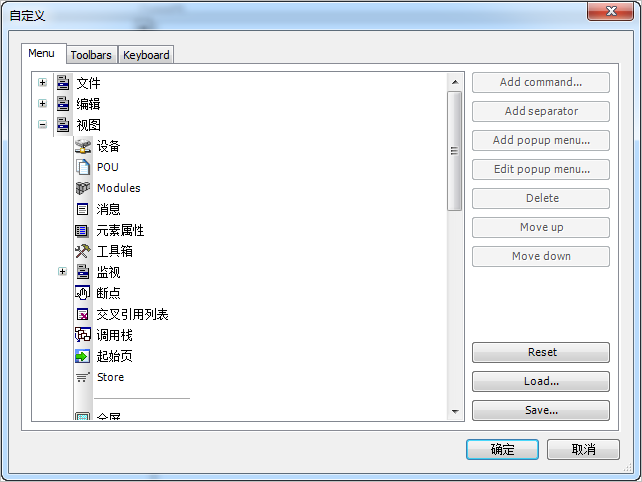
 所示。各命令和子菜单缩进排列,顺序与其在CoDeSys菜单中的位置相同。命令和子菜单之间可能由分割线分开。
所示。各命令和子菜单缩进排列,顺序与其在CoDeSys菜单中的位置相同。命令和子菜单之间可能由分割线分开。